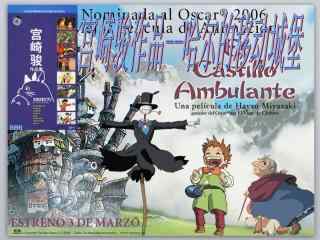任务栏假死快速解决办法
Windows系统任务栏总是假死怎么办?有没有朋友碰到过Windows系统任务栏假死这个状况,都不到怎么办,小编就去整理了一下Windows系统任务栏总是假死怎么办方法,很好操作跟滑动任务栏按钮有关,那就一起学习一下吧。

1、在“我的电脑”单击鼠标右键。
2、弹出的菜单中选择“属性”,打开“属性”对话框。
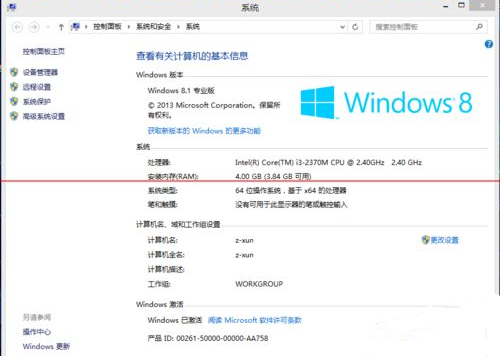
3、在“属性”对话框中,选择“高级系统设置”选项卡。
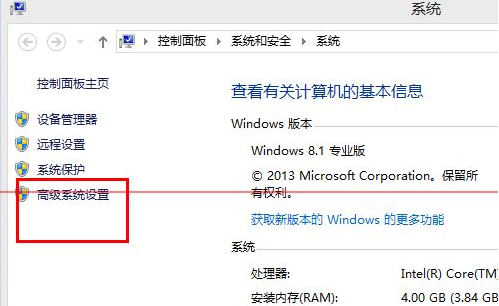
4、单击“性能”中的“设置”按钮,打开“性能选项”窗口。
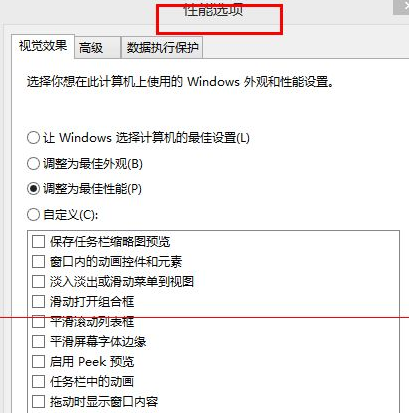
5、取消“任务栏中的动画”复选项。

6、单击“确定”按钮。
欢迎关注桌面天下//www.desktx.com/
本文链接://www.desktx.com/news/diannaojiqiao/4007.html
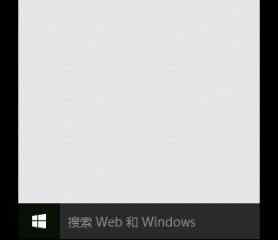 怎么隐藏任务栏的搜索框
怎么隐藏任务栏的搜索框
怎么取消任务栏上的搜索框?习惯了干净的任务栏,而win10系统则在任务栏上多了个搜索框,点击它还经常会弹出一些不需要的信息。小编给大家做了一个教程。如何隐藏WIN8系统任务栏上的搜索框,win10系统安装成功后我们可以看搜索框位于开始菜单的右侧。
2017-03-16 17:13:46 让Win7任务栏显示电源按钮图标方法
让Win7任务栏显示电源按钮图标方法
有些使用本本的朋友可能会发现,右下角通知栏区域会无法显示电源按钮,导致在插上电源或者是使用电池的时候都无法进行区分。造成这种情况大部分都是因为使用了第三方修改过的系统版本或者对于系统优化过度,所以今天就来解决这个问题。
2016-10-05 19:06:07 win7系统任务栏无法显示笔记本电源图标的解决办法
win7系统任务栏无法显示笔记本电源图标的解决办法
很多朋友纷纷反馈,在Windows7的任务栏通知区域里,操作中心或者电源图标不见了或者呈灰色不可选。今天的这篇文章就可以帮助大家解决这类问题。
2016-10-05 19:01:12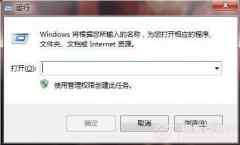 windows7任务栏显示桌面按钮不见了怎么办?
windows7任务栏显示桌面按钮不见了怎么办?
习惯了在使用windows xp系统时候,经常用到任务栏的快速显示桌面按钮,但安装windows7系统后,会发现这个按钮不正常了,当电脑同时打开多个窗口时,想回到桌面就比较麻烦,需要将所有已经打开的窗口最小化,很不方便,那么如何恢复呢?下面本文将于大家分享方法,该方法同样适用于XP系统。
2016-10-05 18:57:48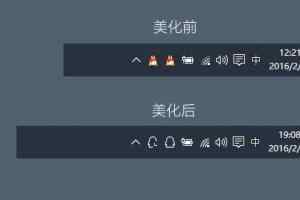 Win10任务栏QQ图标扁平美化图文教程
Win10任务栏QQ图标扁平美化图文教程
扁平化图标风格如今在手机或者PC系统中都非常流行,在最新的Windows10系统中,图标就变得更扁平化了,但是在任务栏中的QQ图标并非扁平化风格,导致不太统一,视觉上是不是显得很突兀呢?今天小编就分享一个Win10任务栏QQ图标扁平美化教程,希望这个Win10小技巧,能让大家喜欢。
2016-09-27 11:20:20